Flutter网络连接状态提示插件connectivity_alert_widget的使用
Flutter网络连接状态提示插件connectivity_alert_widget的使用
一个简化向用户展示其是否在线的任务的包。
使用
该包包含 ConnectivityAlertWidget,只需将它传递给在线和离线时要显示的小部件即可。该包会处理所有复杂的工作。
ConnectivityAlertWidget(
onlineWidget: Icon(Icons.network_wifi, color: Colors.green, size: 280),
offlineWidget: Icon(Icons.signal_wifi_off, color: Colors.red, size: 280),
onConnectivityResult: (connectivity) => print(connectivity),
)
你可以选择任何东西作为你的 onlineWidget 或 offlineWidget,但建议使用易于告知用户当前在线状态的东西。
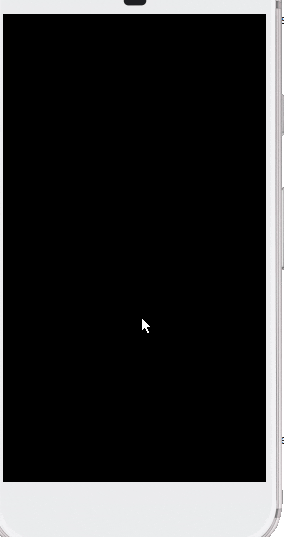
如果想要在连接状态改变时执行某些操作,可以实现 onConnectivityResult,因为它会在每次连接状态变化时提供一个回调。
完整示例代码
import 'package:connectivity_alert_widget/connectivity_alert_widget.dart';
import 'package:flutter/material.dart';
void main() => runApp(MyApp());
class MyApp extends StatelessWidget {
[@override](/user/override)
Widget build(BuildContext context) {
return MaterialApp(
title: 'Example',
debugShowCheckedModeBanner: false,
theme: ThemeData(
primarySwatch: Colors.blue,
),
home: MyHomePage(),
);
}
}
class MyHomePage extends StatefulWidget {
MyHomePage({Key key}) : super(key: key);
[@override](/user/override)
_MyHomePageState createState() => _MyHomePageState();
}
class _MyHomePageState extends State<MyHomePage> {
[@override](/user/override)
Widget build(BuildContext context) {
return Scaffold(
appBar: AppBar(
title: Text('Example Connectivity'),
centerTitle: true,
),
body: Center(
child: Column(
mainAxisAlignment: MainAxisAlignment.center,
children: [
// 使用ConnectivityAlertWidget来显示在线和离线状态
ConnectivityAlertWidget(
onlineWidget:
Icon(Icons.network_wifi, color: Colors.green, size: 280), // 在线图标
offlineWidget:
Icon(Icons.signal_wifi_off, color: Colors.red, size: 280), // 离线图标
onConnectivityResult: (connectivity) => print(connectivity), // 连接状态变化时的回调
),
],
),
),
);
}
}
更多关于Flutter网络连接状态提示插件connectivity_alert_widget的使用的实战教程也可以访问 https://www.itying.com/category-92-b0.html
更多关于Flutter网络连接状态提示插件connectivity_alert_widget的使用的实战系列教程也可以访问 https://www.itying.com/category-92-b0.html
当然,以下是一个关于如何使用Flutter的connectivity_alert_widget插件来显示网络连接状态提示的示例代码。这个插件可以帮助你在应用中轻松地显示网络连接状态(如连接、断开连接等)的提示信息。
首先,你需要在你的pubspec.yaml文件中添加connectivity_alert_widget依赖:
dependencies:
flutter:
sdk: flutter
connectivity_alert_widget: ^x.y.z # 请替换为最新的版本号
然后运行flutter pub get来安装依赖。
接下来,在你的Flutter应用中,你可以按照以下步骤来使用connectivity_alert_widget:
- 导入必要的包:
import 'package:flutter/material.dart';
import 'package:connectivity_alert_widget/connectivity_alert_widget.dart';
import 'package:connectivity/connectivity.dart';
- 创建一个函数来检查网络连接状态,并在需要的地方使用
ConnectivityAlertWidget:
void main() {
runApp(MyApp());
}
class MyApp extends StatelessWidget {
@override
Widget build(BuildContext context) {
return MaterialApp(
title: 'Flutter Connectivity Alert Demo',
theme: ThemeData(
primarySwatch: Colors.blue,
),
home: MyHomePage(),
);
}
}
class MyHomePage extends StatefulWidget {
@override
_MyHomePageState createState() => _MyHomePageState();
}
class _MyHomePageState extends State<MyHomePage> {
final Connectivity _connectivity = Connectivity();
ConnectivityResult _connectionStatus = ConnectivityResult.none;
@override
void initState() {
super.initState();
initConnectivity();
_connectivity.onConnectivityChanged.listen((ConnectivityResult result) {
setState(() {
_connectionStatus = result;
});
});
}
Future<void> initConnectivity() async {
_connectionStatus = await _connectivity.checkConnectivity();
if (_connectionStatus == ConnectivityResult.none) {
// 可以在这里显示一个临时的SnackBar或者Dialog提示用户没有网络连接
}
}
@override
Widget build(BuildContext context) {
return Scaffold(
appBar: AppBar(
title: Text('网络连接状态提示'),
),
body: Center(
child: ConnectivityAlertWidget(
connectivityResult: _connectionStatus,
onRetryPressed: () {
// 用户点击重试按钮时,可以执行一些操作,比如刷新数据
print('用户点击了重试按钮');
},
child: Column(
mainAxisAlignment: MainAxisAlignment.center,
children: <Widget>[
Text('这里是你的应用内容'),
],
),
),
),
);
}
}
在这个示例中,我们做了以下几件事:
- 使用
Connectivity类来检查网络连接状态。 - 监听网络连接状态的变化,并在状态变化时更新UI。
- 使用
ConnectivityAlertWidget来显示网络连接状态的提示信息,并在用户点击重试按钮时执行一些操作(在这个例子中,仅仅是打印一条消息)。
注意:在实际应用中,你可能需要在用户点击重试按钮时执行更具体的操作,比如刷新数据或者重新尝试之前的网络请求。此外,根据应用的需求,你可能还需要自定义ConnectivityAlertWidget的样式和行为。






